win7流氓软件如何删除 win7流氓软件删除方法一览
时间:2021-10-08 15:44:06 来源:www.cnomit.cn 作者:佚名 浏览次数:
平常我们在使用电脑时总会无意间莫名其妙地多了一款软件,导致电脑运行速度变慢,但却不知如何删除,现在小编就教大家如何在win7上删除流氓软件,让我们一起看一下删除win7中流氓软件的教程。
删除win7中的流氓软件教程如下:
1.首先我们打开win7桌面的开始菜单。
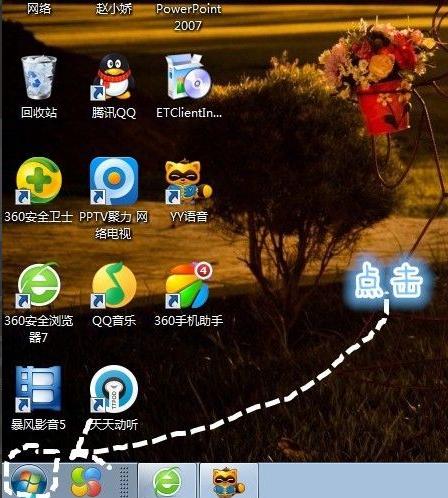
2.进入到页面,我们打开”控制面板“选项。
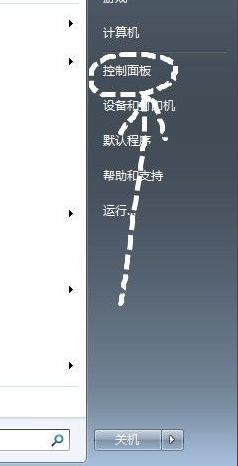
3.找到控制面板下方的”程序“,单击”卸载程序“。
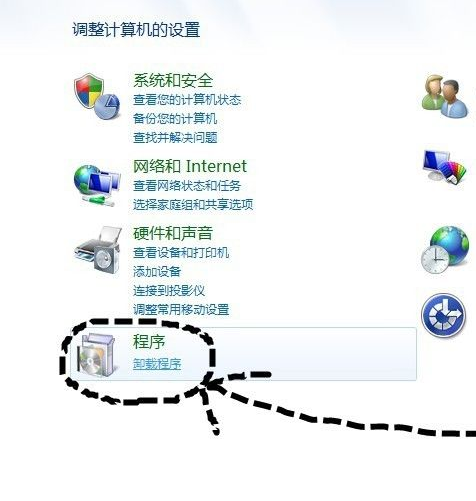
4.我们找到下载的垃圾应用,右键点击找到”卸载“选项,单击即可。
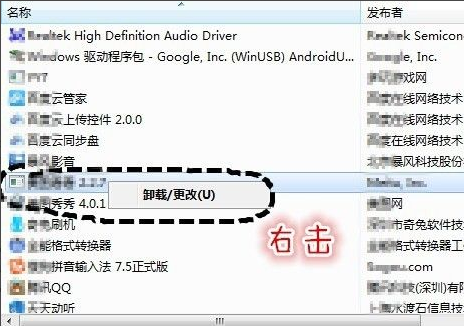
5.进入卸载程序,按照提示操作,一定要卸载程序,有些流氓软件会出现很多选项,比如安装最新版本等,不要理那些,找到卸载单击确认就行。
方法二
1.我们按”ctrl+ait+del“打开任务管理服务器。
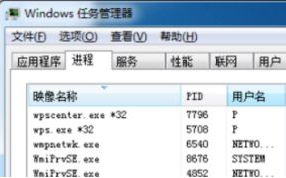
2.通过管理器找到后缀显示流氓软件的程序。
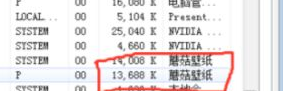
3.点鼠标右击击流氓软件的“打开文件位置”。
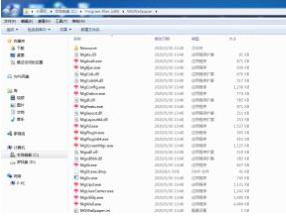
4.点击后会找到这个流氓软件的文件位置,把所有文件删除就好啦。







